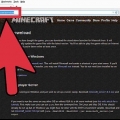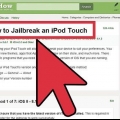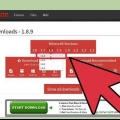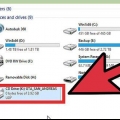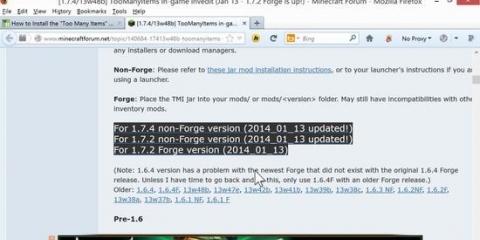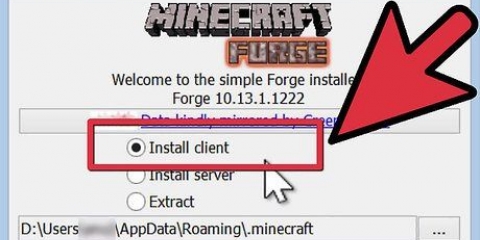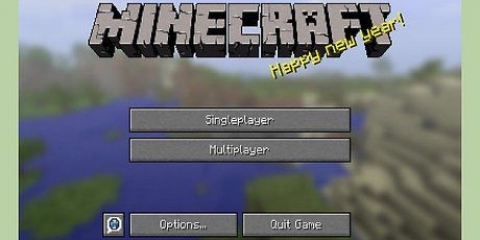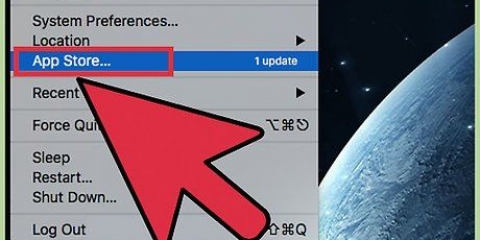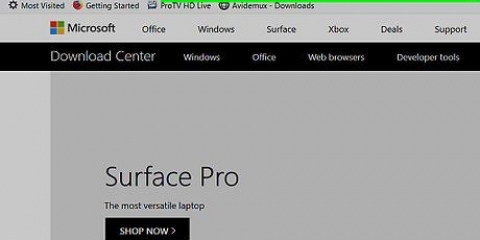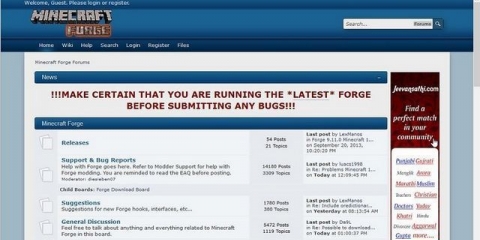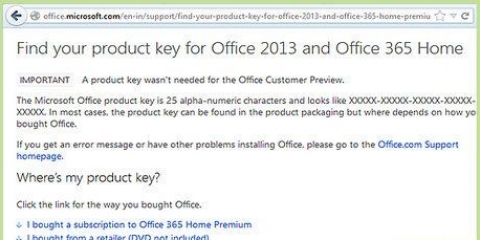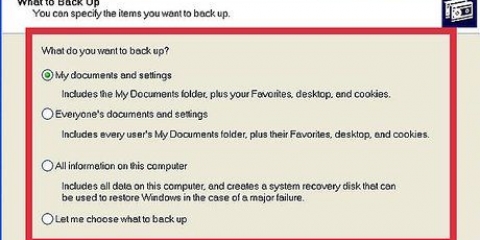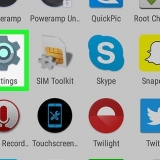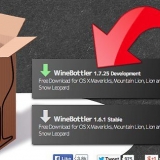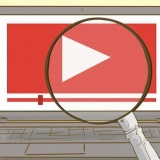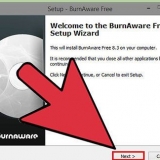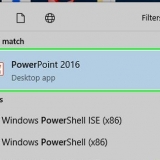Med hensyn til de ældre versioner af Minecraft, klik på linket "legacy builds". Download det "installatør" fil tilgængelig for ethvert operativsystem eller filen"Installer - Vind" hvis du bruger Windows. Dette er den nemmeste fil at installere. Installationsprogrammet er beregnet til både klient- og serverprogrammerne. 




Installer minecraft forge
Indhold
Minecraft Forge er et værktøj, der giver spillere mulighed for hurtigt at skabe kraftfulde mods til Minecraft. For at installere disse mods skal du bruge Forge API. Dette vil oprette en Forge-profil i Minecraft, som giver dig mulighed for at indlæse enhver mod, du vil installere. Forge og de mods, du opretter med det, er helt gratis.
Trin
Del 1 af 2: Download af Minecraft Forge

1. Installer Minecraft. For at installere Forge skal du have en fungerende installation af Minecraft. På denne måde ved du, at alle nødvendige filer og mapper er til stede.
- I øjeblikket er Forge endnu ikke tilgængelig til Minecraft 1.7.5. Du bliver Minecraft i version 1.7.2 skal starte op. Det gør du ved at klikke på Rediger profil og derefter 1.7.2 kan vælges fra menuen Version.
- Hvis du vil installere en Forge-server, behøver du ikke Minecraft eller den officielle serversoftware. Forge-installationsprogrammet har alle de nødvendige filer.

2.Gå til Forge-webstedet. Minecraft Forge-filerne leveres gratis af udviklerne, og for at undgå at downloade ondsindet software, bør du kun downloade fra det officielle websted. Gå til Forge-downloadsiden på http://filer.minecraftforge.lige/

3. Download de korrekte Forge-filer. Hvis du har en standardinstallation af Minecraft, skal du downloade filen med navnet "Anbefalede". Hvis du har en specifik version af Minecraft, skal du downloade den installationsfil, der anbefales til den version.
Del 2 af 2: Installation af Minecraft Forge
Installation af klienten

1. Dobbeltklik på installationsfilen. Du har enten en .krukke eller en .exe-fil downloadet. Dobbeltklik for at starte den. Har problemer med at åbne .jar-fil, højreklik på den og vælg Åbn med, og vælg derefter "Java Platform SE binær".

2. Vælg "Installer klient". Dette vil installere de nødvendige filer til at indlæse mods ved hjælp af Forge, i singleplayer-tilstand. Klik på OK.

3. Vent på, at Forge-installationen er færdig. Filer kan downloades fra serveren for at fuldføre installationen, afhængigt af hvad du allerede har installeret. Der vises en meddelelse, når installationen er fuldført.

4. Start Minecraft. Når startprogrammet åbner, skal du klikke på profilmenuen og vælge det "smede" profil. Denne profil blev oprettet under installationen.

5. Klik på Afspil. Minecraft starter, og nu kan du bruge og indlæse enhver mod, du vil spille med, fra menuen Mods. Forge fungerer ikke, hvis andre modloadere er installeret.
Installation af serveren
 1. Dobbeltklik på installationsfilen. Du har enten en .krukke eller en .exe-fil downloadet. Dobbeltklik for at starte den. Har problemer med at åbne .jar-fil, højreklik på den og vælg Åbn med, og vælg derefter "Java Platform SE binær".
1. Dobbeltklik på installationsfilen. Du har enten en .krukke eller en .exe-fil downloadet. Dobbeltklik for at starte den. Har problemer med at åbne .jar-fil, højreklik på den og vælg Åbn med, og vælg derefter "Java Platform SE binær". 2. Vælg "Installer klient". Dette vil installere de filer, der er nødvendige, når du bruger Forge som server, så alle kan bruge det.
2. Vælg "Installer klient". Dette vil installere de filer, der er nødvendige, når du bruger Forge som server, så alle kan bruge det. 3. Peg installationsprogrammet til en tom mappe. Klik på "..." knappen og opret en tom mappe, hvor du vil have serverfilerne placeret. En tom mappe er nødvendig, ellers fungerer serveren ikke.
3. Peg installationsprogrammet til en tom mappe. Klik på "..." knappen og opret en tom mappe, hvor du vil have serverfilerne placeret. En tom mappe er nødvendig, ellers fungerer serveren ikke.
4. Start din server. Når Forge-serveren er installeret, kan du køre den på samme måde som en standard Minecraft-server. Du kan nu også tilføje mods på samme måde som beskrevet tidligere i klientinstallationen.

5. Tilføj dine mods. Når din server er installeret, kan du tilføje mods. Installationen kan variere afhængigt af mod, men generelt er modens filer gemt i "mods" eller "kernemods" mappe placeret.
Sørg for, at enhver mod, du installerer, er Forge-aktiveret og kompatibel med din version af Minecraft, der kører på din server.
Advarsler
- Mange mods er ikke stabile og kan få Minecraft til at gå ned. Hvis dette sker, skal du fjerne mod`et fra mods-mappen og genstarte Minecraft.
Artikler om emnet "Installer minecraft forge"
Оцените, пожалуйста статью
Populær